Inhalt
In der Analyseumgebung können individuelle, hierarchisch organisierte Kategorienschemata entwickelt und aufgebaut werden, wie z. B. Inhaltsanalysen entsprechend dem methodischen Vorgehen, Indizes für projekteigene Sacherschließungen u. v. m. Diese Schemata können ebenfalls anderen Mitgliedern und/oder Gruppen freigeschaltet werden zur Ansicht, in Kopie oder zur Bearbeitung. Die Analyseergebnisse sind exportierbar (vgl. Auswertung und Export der Analyseergebnisse)
Anlegen eines neuen Index
Zunächst öffnen Sie das Indexfenster der Analyseumgebung, indem Sie im Menü der “Analyse” den Punkt “Kategorienschemata öffnen” wählen. Dort befinden Sie sich direkt standardmäßig in der “Freien Analyse”.
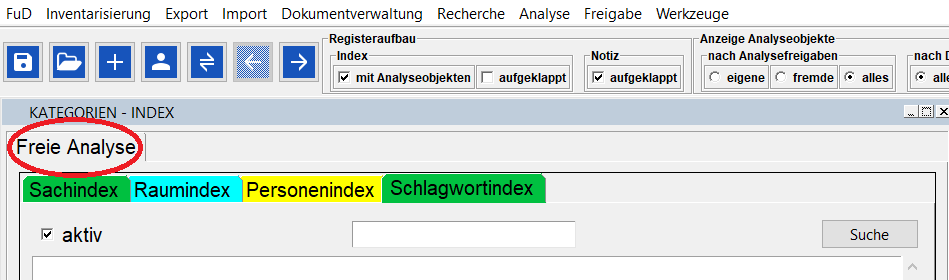
Mit Rechtsklick im Indexfenster öffnet sich das Pop-up-Menü. Hier wird nun “Neuen Index anlegen” angewählt.
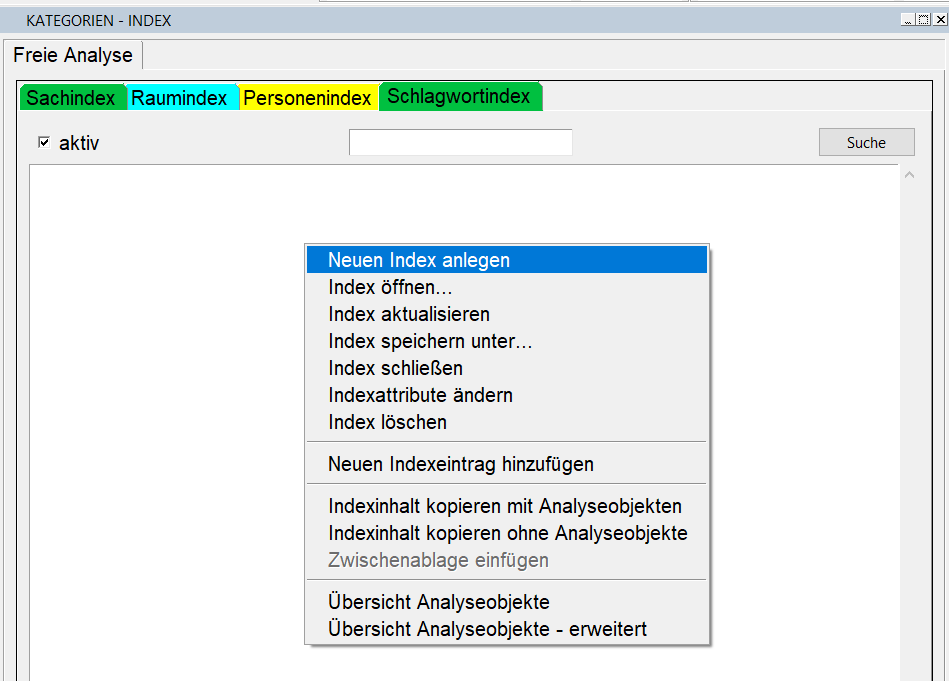
Es öffnet sich das Dialogfenster “Freie Analyse hinzufügen”. Im oberen Bereich des Fensters werden die bereits angelegten Indizes angezeigt. Je nach Auswahl in der darunter befindlichen Leiste, sind es die eigenen oder freigegebenen Indizes. Diese Einstellung hat jedoch keine Auswirkung auf die Freigabe des neu zu erstellenden Indizes, diese sind grundsätzlich nur für den erstellenden Account freigegeben und können, nachdem sie erzeugt wurden, über die Freigabefunktion für andere Accounts freigegeben werden (s. Freigabe von Indizes).
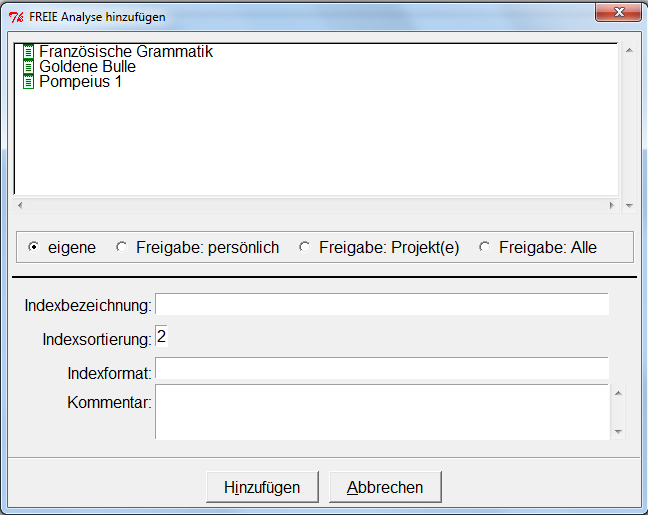
Ins Feld “Indexbezeichnung” wird der Name des neuen Index eingetragen. Im Feld “Indexsortierung” wird angegeben, wie die Indexeinträge in diesem neuen Index sortiert werden sollen. Die Zahl 1 steht für eine individuelle Sortierung, bei der die Position eines Indexeintrags von dem/der User*in verändert werden kann. Die Zahl 2 steht für eine alphabetische Sortierung. Standardmäßig ist die alphabetische Sortierung voreingestellt. Die Indexsortierung lässt sich auch später über den Menüpunkt “Indexattribute ändern” im Pop-up-Menü des Indexfensters einstellen (vgl. “Indexattribute ändern”).
Im Feld “Indexformat” können z. B. Farbe, Schriftart und ‑größe eingestellt werden.
Im Kommentarfeld kann dem Index eine Erläuterung hinzugefügt werden. Sind die Eingaben abgeschlossen, wird auf “Hinzufügen” geklickt. Das Dialogfenster schließt sich und der neue, leere Index erscheint im Indexfenster der Quellenanalyse.

Öffnen und Schließen eines Index
Um einen bereits angelegten Index zu öffnen, wird im Pop-up-Menü des Indexfensters “Index öffnen” angewählt. Es öffnet sich das Dialogfenster “Analyseindex öffnen”.
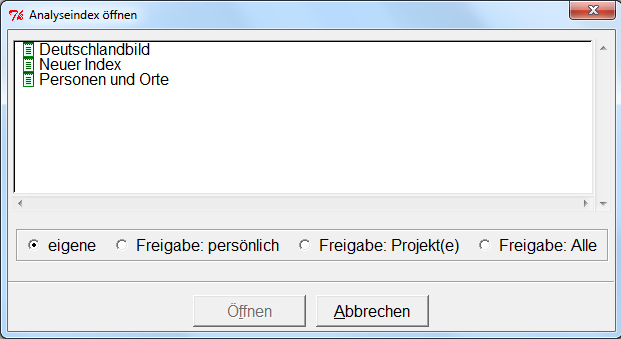
Im diesem Fenster kann ein eigener oder ein freigegebener Index (Radio-Button-Leiste unterhalb des Fensters) ausgewählt werden mittels Doppelklick oder durch Anwählen des entsprechenden Index und Bestätigung mit “Öffnen”. Durch das Markieren mehrerer Indizes bei gedrückter Umschalttaste (aufeinanderfolgende Indizes) oder STRG-Taste (nicht aufeinanderfolgende Indizes) kann man alle ausgewählten Indizes auf einmal öffnen.
Um einen Index zu schließen, wird das Pop-up-Menü im Indexfenster durch Rechtsklick geöffnet und der Menüpunkt “Index schließen” ausgewählt.
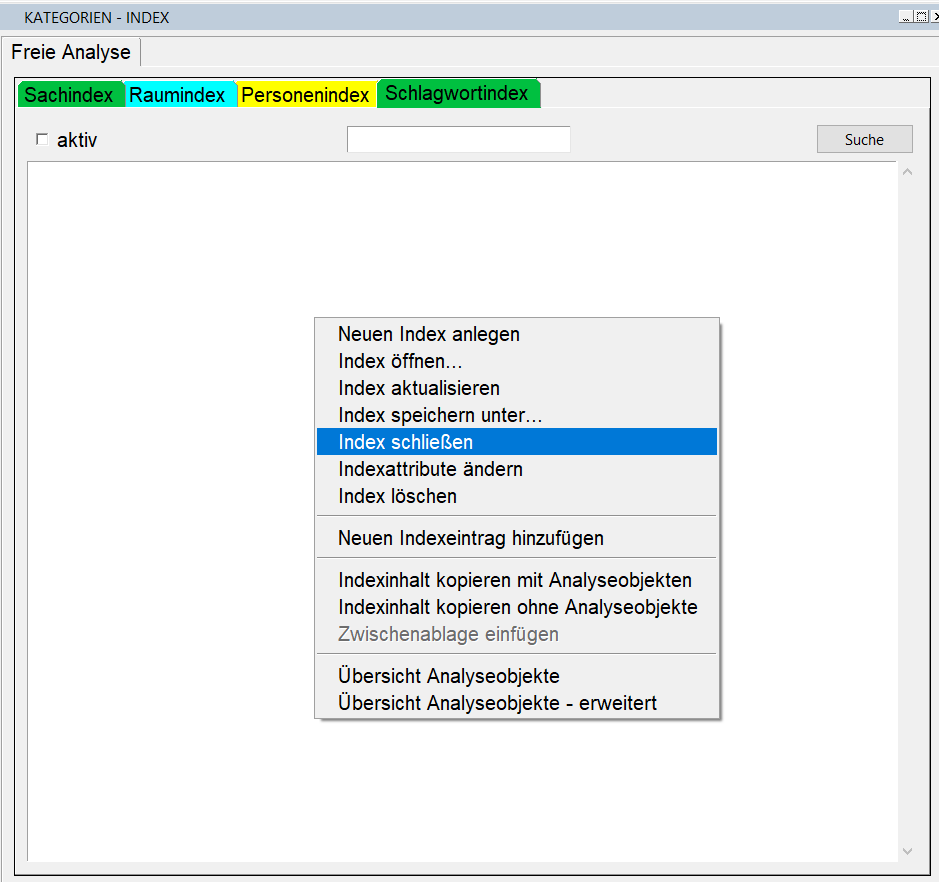
Indexattribute ändern
Um den Namen oder die Beschreibung des Index zu ändern, wird im Pop-up-Menü des Indexfensters der Menüpunkt “Indexattribute ändern” angewählt. Es öffnet sich der gleiche Dialog wie beim Anlegen eines neuen Index. Es können die Änderungen an der Indexbezeichnung oder der Indexbeschreibung vorgenommen und mit “Speichern” bestätigt werden.
Im Feld Indexsortierung wird festgelegt, ob die Indexeinträge alphabetisch oder individuell durch den Nutzer sortiert werden.
- “1” bedeutet individuelle Sortierung,
- “2” bedeutet alphabetische Sortierung.
Bei der individuellen Sortierung werden die Indexeinträge standardmäßig in der Reihenfolge angezeigt, in der sie erstellt wurden. Mit Hilfe der Menüpunkte “Indexeintrag positionieren” — “Position nach oben”/“Position nach unten” können Sie die Reihenfolge nach Bedarf verändern. Die neue Reihenfolge wird von FuD gespeichert und bei erneutem Aufruf dieses Index wieder angezeigt. Bei alphabetischer Sortierung ist eine Positionsveränderung des Indexeintrags nicht möglicht.
Im Feld “Indexformat” können z. B. Farbe, Schriftart und ‑größe des Indexes eingestellt werden. Hierzu klicken Sie auf das Freitextfeld hinter “Indexformat”. Daraufhin öffnet sich ein neues Fenster mit einem Texteditor. Dort können Sie die Farbe des Indexes, die Schriftart, ‑größe, die Ausrichtung etc. bestimmen. Im Editor ist ein Beispielsatz hinterlegt, der lediglich der besseren Sichtbarkeit der gewählten Formatierung dient und später nicht im Index auftaucht. Nachdem der/die User*in sich nun für eine Formatierung entschieden hat, bestätigt diese*er seine Auswahl mit “OK” und das Editorfenster schließt sich. Im Dialogfenster “Indexeintrag hinzufügen” erscheint nun im Feld “Format” der Code der jeweiligen Formatierung. Wurde eine Farbe gewählt, so ist das Feld mit der ausgewählten Farbe hinterlegt. Ab jetzt werden sowohl Karteireiter des Indexes, als auch Textstellen dieses Indexes in der gewählte Farbe hinterlegt.
Einzelne Indexeinträge inklusive zugehöriger Textstellen können immer noch individuell gestaltet werden (vgl. individuelle Formatierung von Indexeinträgen)
Index löschen
Um einen Index zu löschen, wird im Pop-up-Menü des Indexfensters der Menüpunkt “Index löschen” angewählt. Im Anschluss erscheint eine Dialogbox und Sie werden gefragt, ob Sie den Index wirklich löschen will.
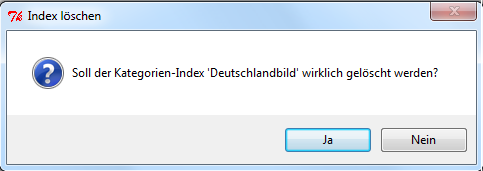
Sollten dem zum Löschen ausgewählten Index Textstellen zugeordnet sein, so wird der Löschvorgang abgebrochen und folgende Meldung erscheint:
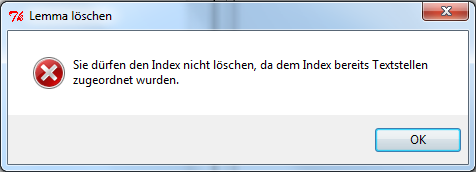
Bevor der Index gelöscht werden kann, müssen zunächst alle Textstellen gelöscht werden (vgl. Analyseobjekte löschen).
Indexinhalte kopieren
Index unter neuem Namen speichern
Um einen gesamten Index zu kopieren, wird im Pop-up-Menü des Indexfensters der Menüpunkt “Index speichern unter …” gewählt. Es öffnet sich der gleiche Dialog wie beim Anlegen eines neuen Index. Sie tragen in das Feld “Indexbezeichnung” einen anderen Indexnamen ein und bestätigen mit “Speichern”. Nach Beendigung des Speichervorgangs wird der kopierte Index geschlossen und die Kopie geöffnet.
Die Funktion “Index speichern unter…” entspricht also der Funktionsweise “Indexinhalt kopieren ohne Textstellen” (siehe im Folgenden).
Indexinhalte mit oder ohne Analyseobjekte kopieren
Um einen Index an jemanden weiterzugeben oder zur gemeinsamen Bearbeitung freizuschalten, kann es sinnvoll sein, einen vorhandenen Index mit oder ohne Analyseobjekte zu kopieren. Diese Funktion ist ebenso zu empfehlen, wenn mehrere Analyseschemata miteinander vereint werden sollen.
Sie öffnen das Pop-up-Menü des Indexfensters und wählen bei geöffnetem Index entweder “Indexinhalt kopieren mit Analyseobjekten” oder “Indexinhalt kopieren ohne Analyseobjekte” aus. Der gesamte Baum der Indexeinträge wird in der Zwischenablage gespeichert.
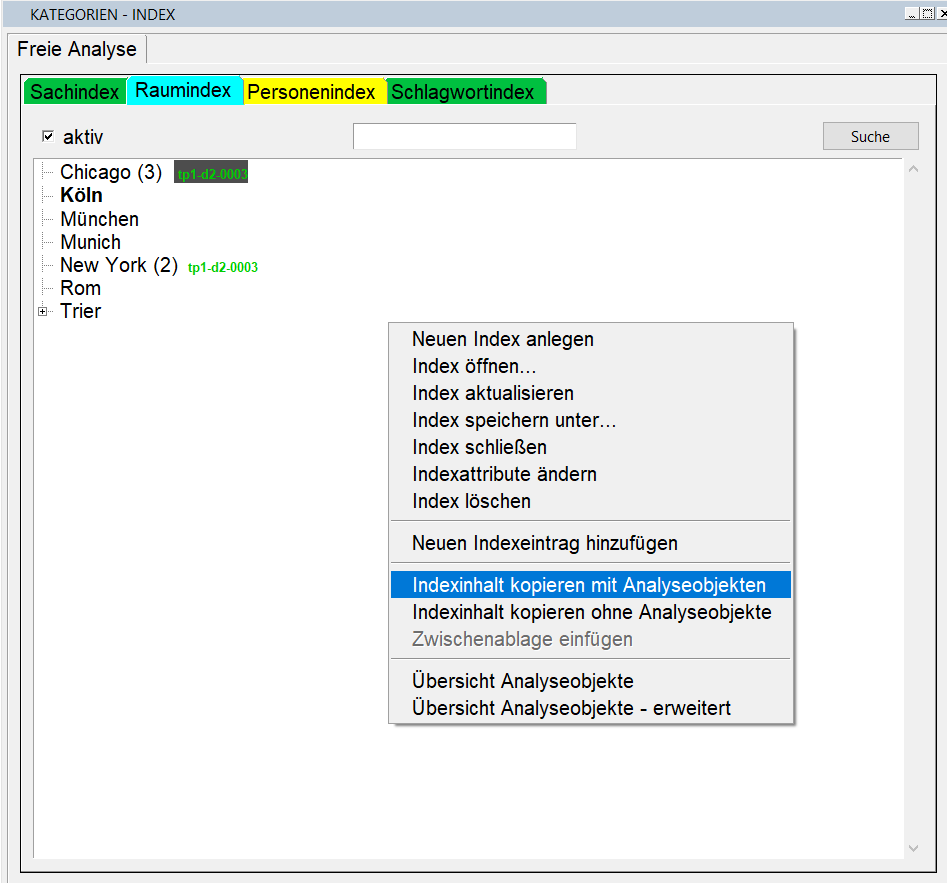
Nach der Auswahl eines anderen Index der Freien Analyse öffnen Sie mit Rechtsklick das Pop-up-Menü des Indexfensters und wählen “Zwischenablage einfügen” an. Je nach Einstellung des Index werden die hinzugefügten Indexeinträge alphabetisch oder unterhalb des letzten Eintrags des Zielindex eingefügt. Zu beachten ist, dass das Kopieren von Indizes nur innerhalb ein und desselben Quellenanalysetyps funktioniert. Ein Index der freien Analyse kann nur in den Index einer freien Analyse kopiert werden; ebenso kann eine Wortfeldanalyse nur in eine andere Wortfeldanalyse kopiert werden etc. Außerdem ist zu beachten, dass beim Kopieren Indexeinträge nicht zusammengeführt werden, obwohl sie ggf. den gleichen Wortlaut besitzen. Jeder kopierte Indexeintrag wird wie ein neuer Indexeintrag dem offenen Index hinzugefügt.





